在 Windows 11/10 上,Core Isolation 會自行關閉。

如果您在 Windows 11 或 Windows 10 計算機上啟用了核心隔離和內存完整性,但由於未知原因,此內置設備安全功能自行關閉,本文旨在幫助您找到最有效的問題解決方案。
我的核心隔離發生了什麼?
如果 Core Isolation Memory Integrity 被禁用並且您無法啟用它,則可能是您的系統上安裝了不兼容的驅動程序。您應該會看到在該 Windows 設備安全頁面上列出或顯示的所有不兼容驅動程序的列表。在這種情況下,您必須採取的措施是刪除已識別的驅動程序,如本文解決方案 3] 中所述。
核心隔離已自行關閉。
如果 Windows 11/10 中的本機設備安全功能“核心隔離”自行關閉,可能使您的計算機容易受到勒索軟件等惡意攻擊,下面介紹的修復可以幫助您解決問題並確保您的 PC 受到保護!
- 修復或重新安裝 Windows 安全中心或 Defender
- 應該運行 SFC。
- 查找並卸載不兼容的驅動程序。
- Windows 11/10 重置/修復/重新安裝
讓我們看看這些提到的修復程序是如何應用的!
修復或重新安裝 Windows 安全中心或 Defender
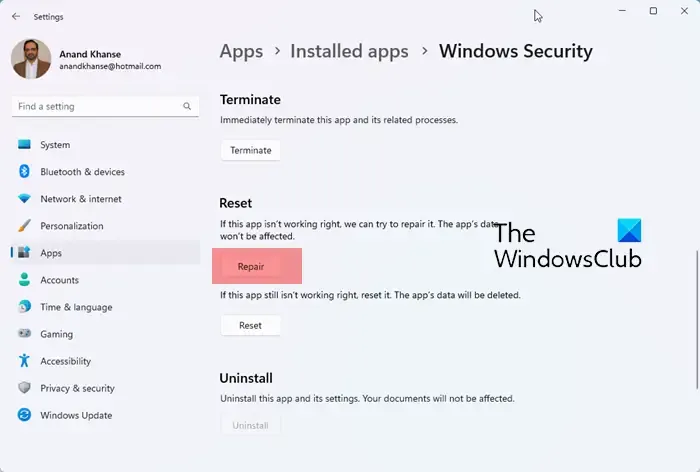
如果您的設備滿足要求,這應該是解決 Windows 11/10 設備上核心隔離自行關閉問題的第一步。您可以通過“設置”應用程序或註冊表編輯器啟用基於虛擬化的安全性 (VBS)。因此,如果您通過“設置”應用程序啟用了 VBS 但問題仍然存在,您可以嘗試通過註冊表編輯器啟用該功能並查看設置是否有效,因為很可能是故障導致該功能關閉。如果註冊表方法或重新安裝 Defender 都沒有幫助,您可以修復或重置 Windows 安全或重新安裝 Defender 以將 Windows 安全設置恢復為默認值。
應該運行 SFC
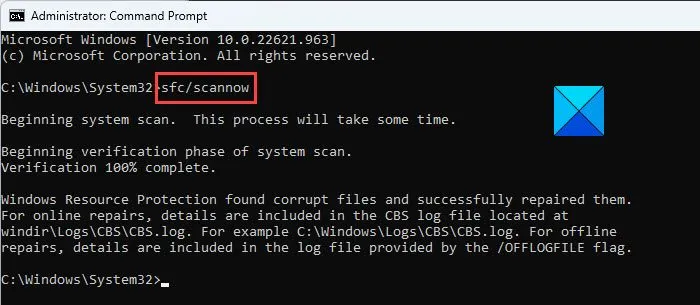
默認情況下啟用此設備安全功能。如果您沒有在您的設備上禁用基於虛擬化的安全 (VBS) 功能並且問題仍然存在,則可能是由於系統文件損壞。在這種情況下,您可以通過運行 SFC 開始故障排除,這將恢復或修復任何損壞的系統文件。此實用程序用位於 %WinDir%System32dllcache 的壓縮文件夾中的健康系統文件或緩存副本替換壞系統文件。如果此存儲庫已損壞,您將需要運行下面的 DISM 命令,然後重新運行 SFC 掃描。
DISM.exe /Online /Cleanup-image /Restorehealth
查找並卸載不兼容的驅動程序
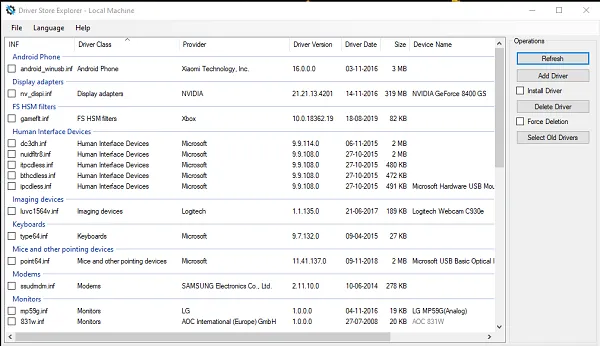
如果在 Windows 安全中禁用此功能,將顯示不會加載的默認或不兼容的驅動程序。在這種情況下,您可以通過選擇下面列出的選項之一從 Windows 11/10 計算機中刪除或卸載這些不兼容的驅動程序。
- PnPutil 是一個命令。需要注意的是,運行該命令會刪除設備驅動程序,下次使用時該設備將無法工作。重新安裝驅動程序可能會有所幫助。
- 自動運行。以管理員身份啟動該實用程序,然後導航到“驅動程序”選項卡並找到並刪除驅動程序。
- 驅動商店資源管理器。
Windows 11/10 重置/修復/重新安裝
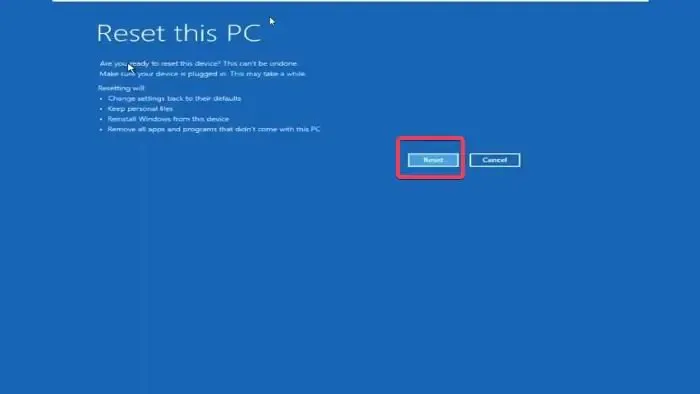
如果您的系統文件完好並且系統上沒有不兼容的驅動程序,或者您已按照上面的解決方案 [3] 中的描述刪除它們,但問題仍然存在,您很可能正在處理無法解決的嚴重系統損壞通過較少或非侵入性的故障排除——在這種情況下,作為最後的手段,您可以先使用“重置這台電腦”功能來查看是否有幫助。如果不是這種情況,請執行就地升級修復。如果問題仍然存在,您將需要在您的設備上全新安裝 Windows — 我們建議使用最新的 Windows ISO 映像文件創建新的安裝媒體。
我們希望您覺得這篇文章有用!
Windows 11 是否刪除了核心隔離?
Windows 11 2022 更新默認啟用核心隔離功能,包括內存完整性。如果您仍在使用 21H2 版本或該功能無法正常工作,您可能需要手動啟用設備安全功能。對於想知道此功能是否會減慢 PC 速度的用戶,微軟表示虛擬機平台和內存完整性(核心隔離的一部分)是可能減慢遊戲速度的兩個功能——內存完整性功能負責控制驅動程序安裝。




發佈留言